## 1.设置微信小程序消息推送
用于视频号自定义交易组件订单回调 ,此设置将会导致微信小程序自带客服无法使用
我们后台对应位置:渠道 -> 微信小程序 -> 基础设置 -> 消息推送
生成并复制对应参数
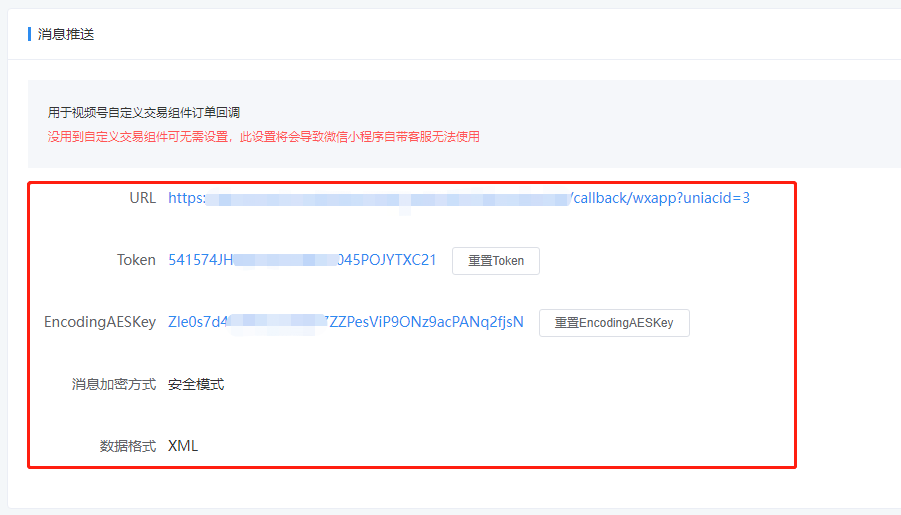
然后在MP后台:开发管理 -> 开发设置 -> 消息推送
复制对用参数并点击提交即可
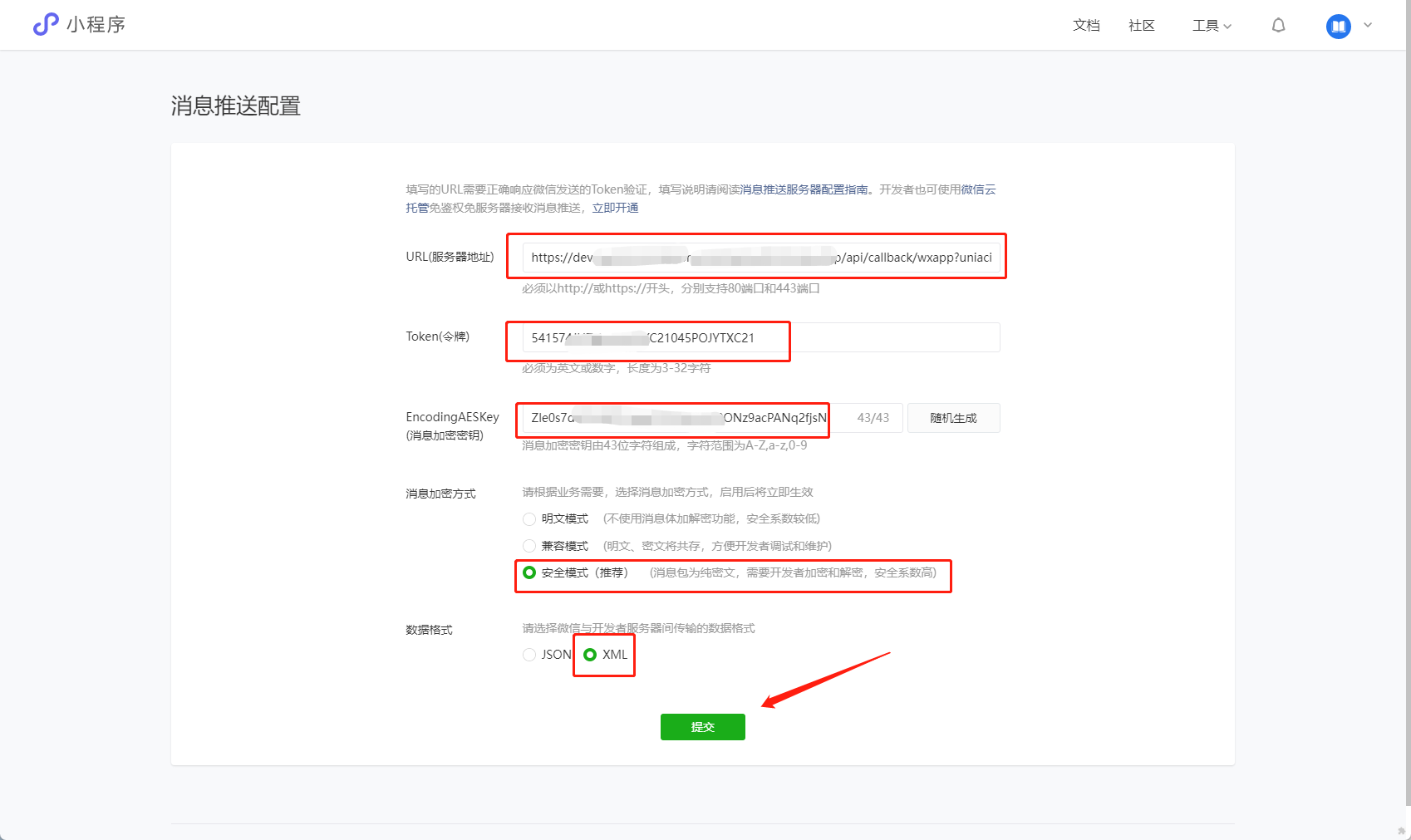
## 2.MP后台设置IP白名单
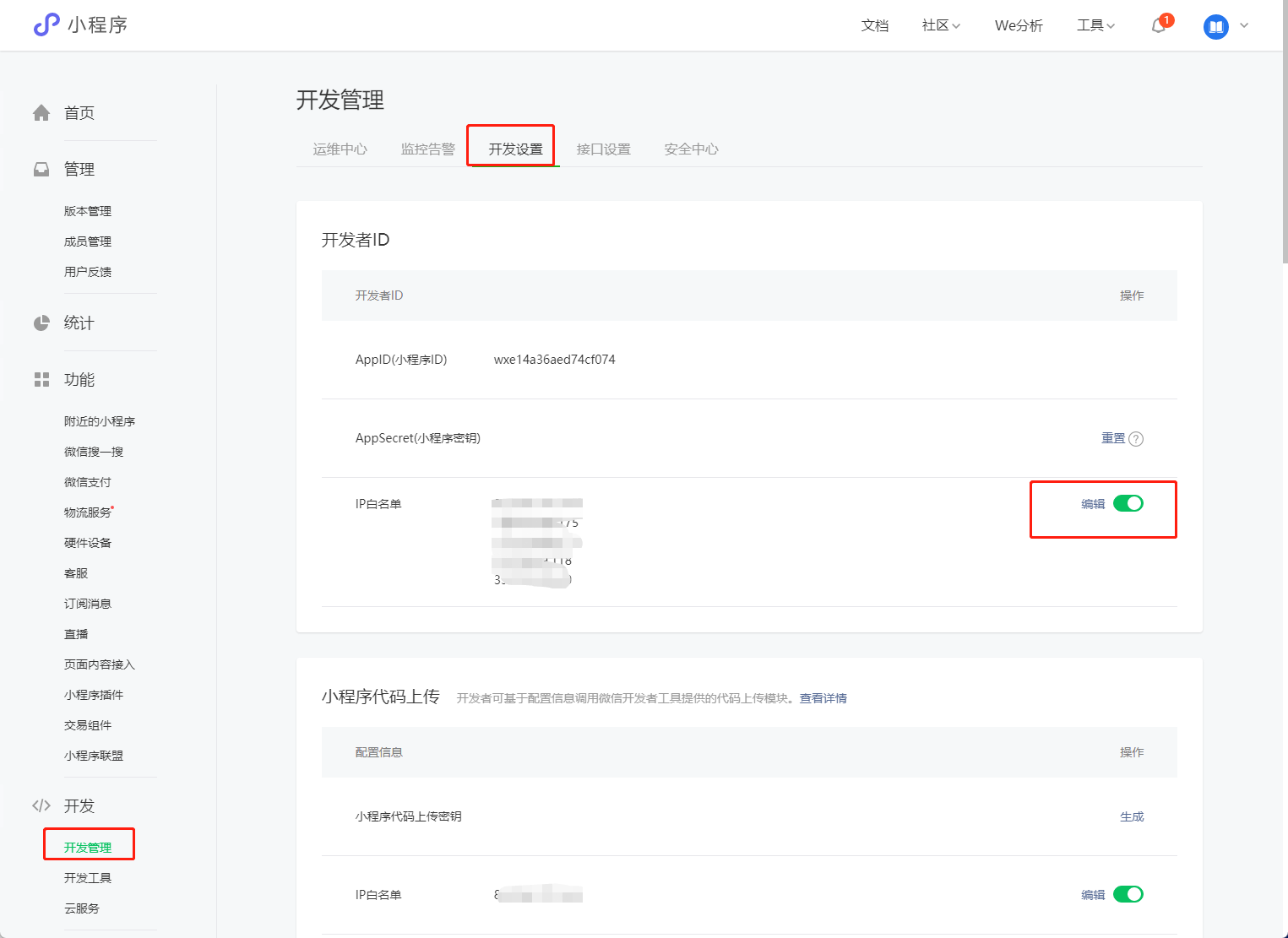
## 3.自定义交易组件开通
在我们后台或者MP后台均可以,需注意是自定义版交易组件,不是标准版交易组件
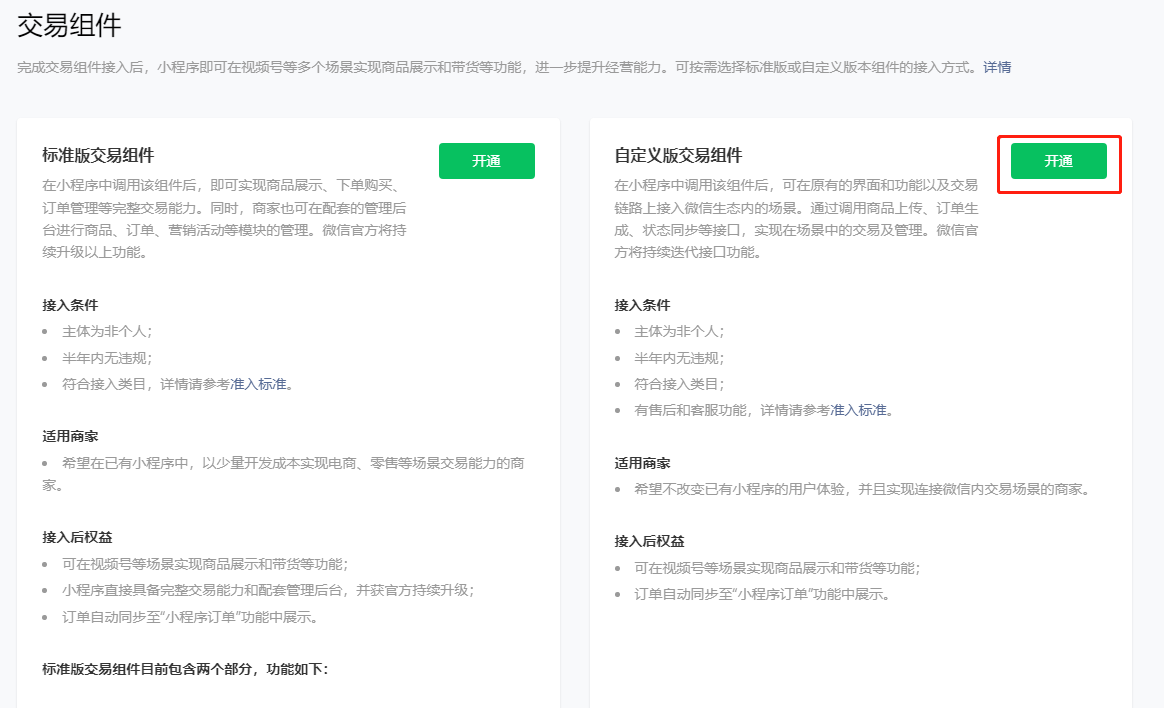
## 4.交易组件商户号申请
因自定义版交易组件相当于走微信服务商担保交易模式
所以需申请新商户号(无需在我们后台设置),并通过审核
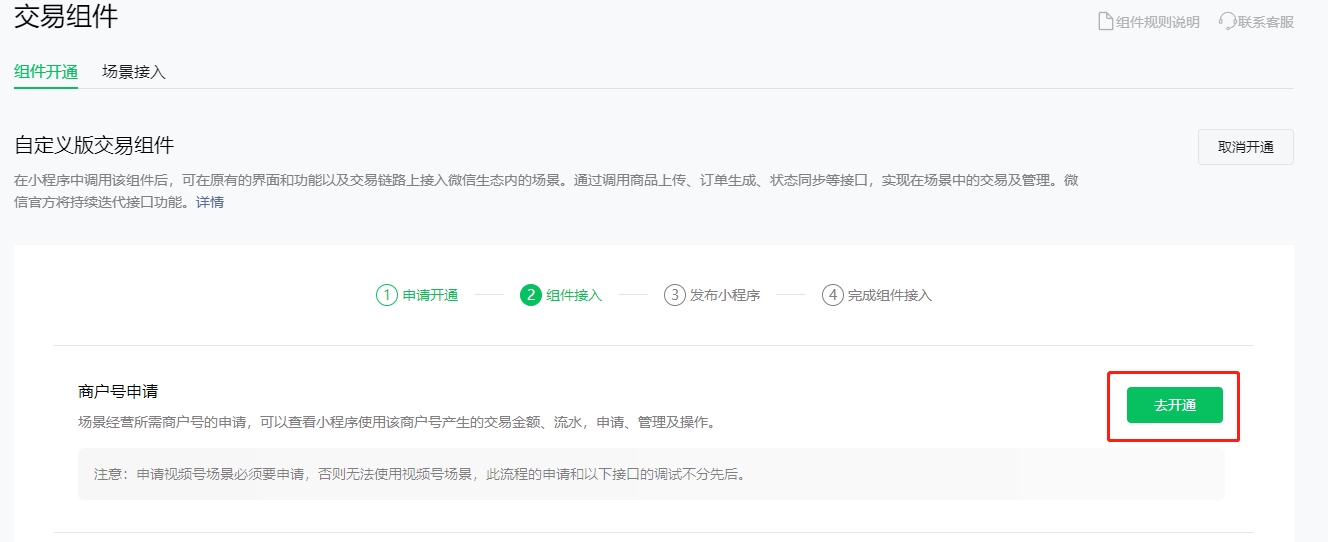
## 5.设置商家信息
位置:我们后台:应用中心 -> 微信交易组件 -> 交易组件设置
a.视频号场景校验:开通过程中需先选择无需校验,待全部开通后记得设置为需要校验
b.客服类型必须包含微信客服(https://kf.weixin.qq.com)
c.下方默认退货地址填写真实且完整
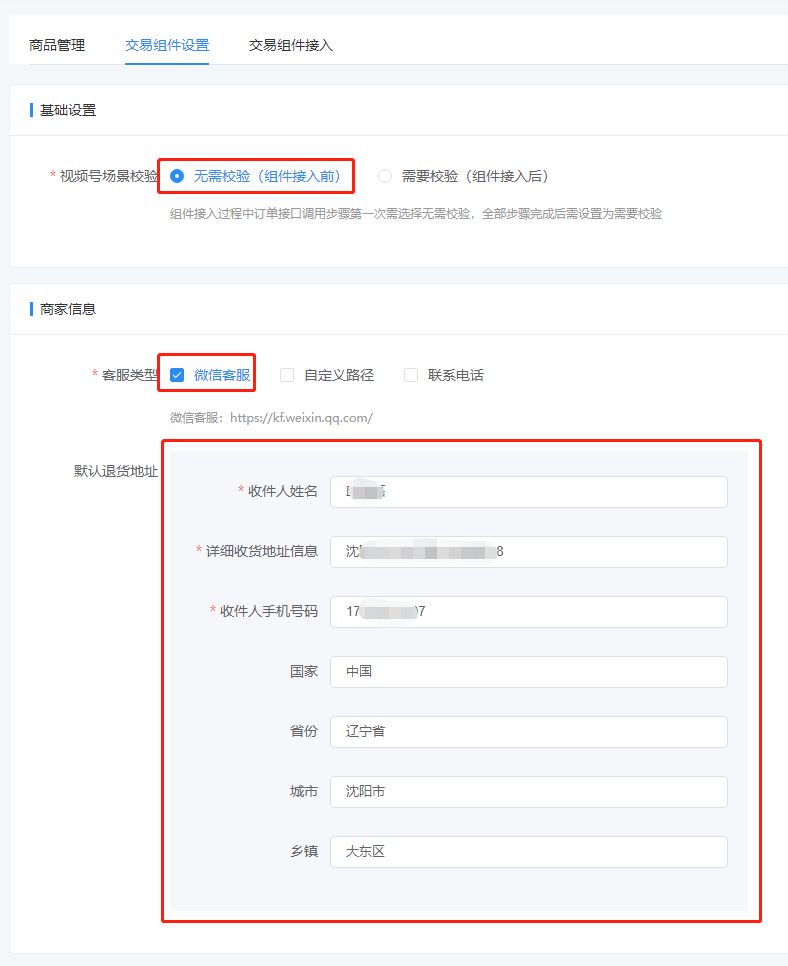
## 6.后台上传商品至微信且检测通过(以下检测步骤我们后台或者MP后台操作均可以)
a.我们后台商城管理 -> 商品管理先新建一个实物商品
b.后台 应用中心 -> 微信交易组件 -> 商品管理 新增商品
c.为了快速通过商品名称及图片可以设置比如:云之道技能培训 - WPS办公软件培训 ,类目可选择办公技能等等,这类比较好通过
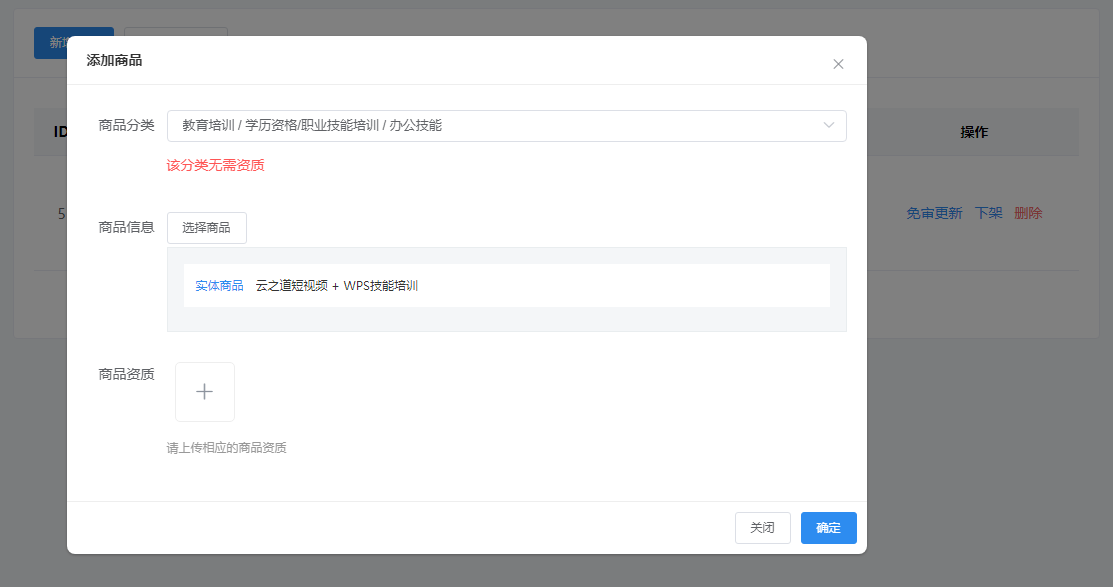
d.操作完点击完成即可
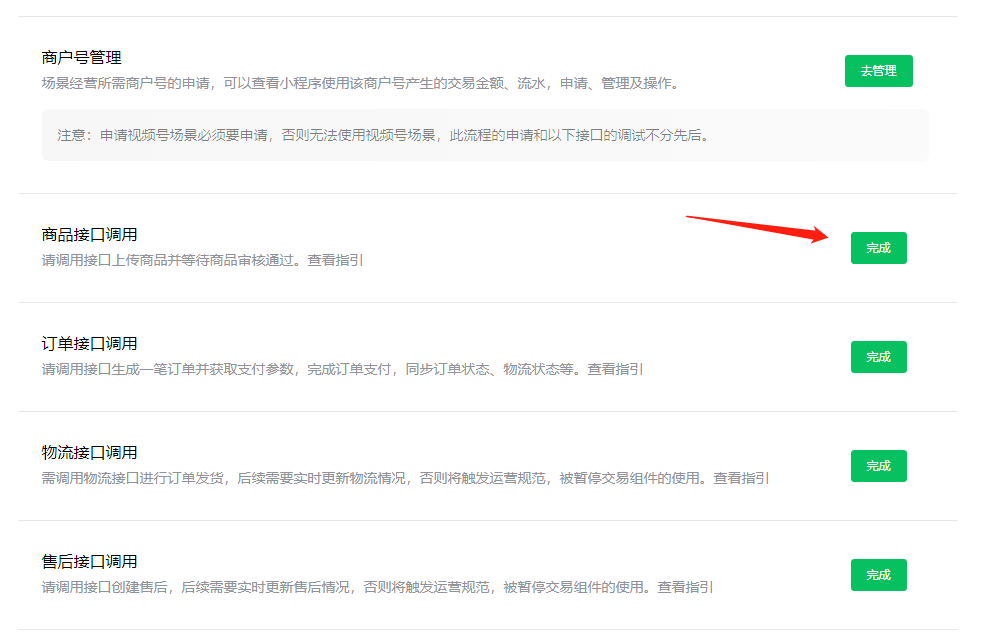
## 7.订单接口调用
a.微信小程序找到商城商品、下单并支付
b.操作完点击完成即可
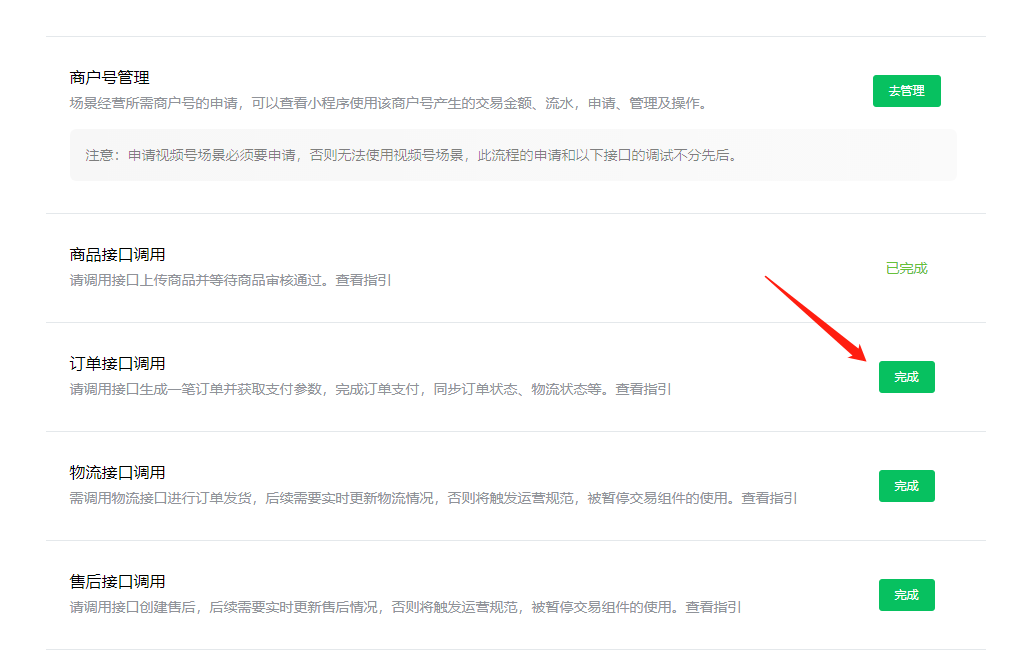
## 8.物流接口调用
a.后台:商城管理 -> 订单管理 发货 填写物流信息
b.操作完点击完成即可

## 9.售后接口调用
a.在手机上找到这个订单先确认收货再申请退款
b.后台同意或者拒绝都行,这里微信只需要调他们接口就行
c.操作完点击完成即可

## 10.测试小程序、发布小程序
分别点击右侧完成即可
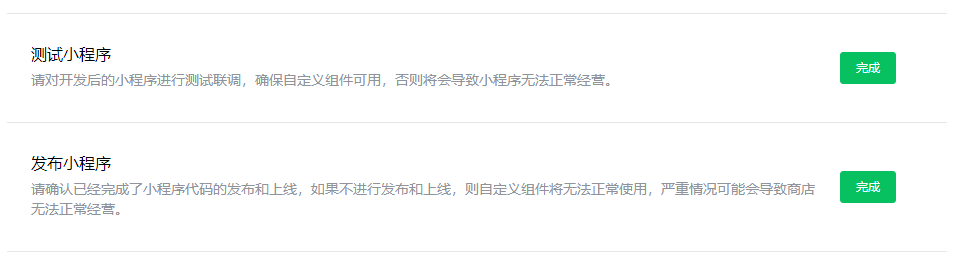
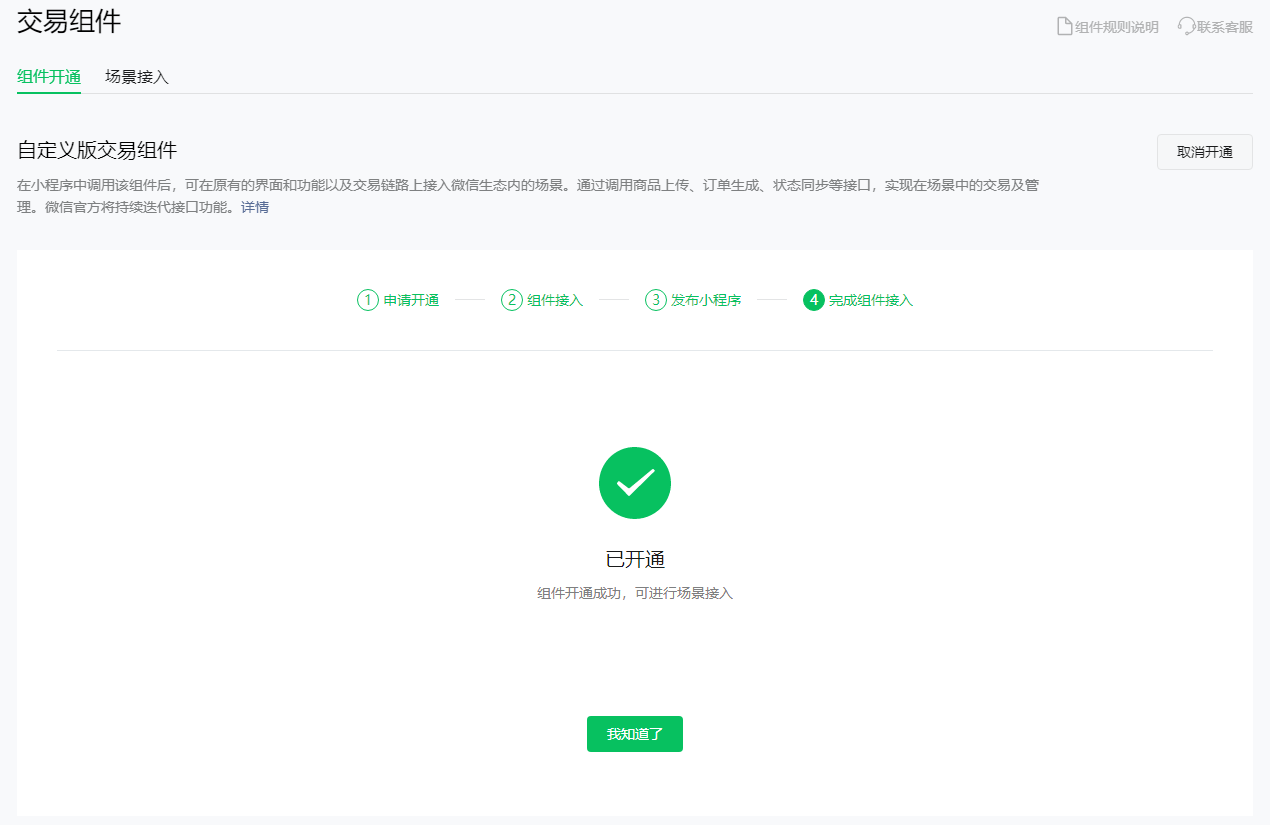
- 知识付费V2版介绍
- 知识付费V2版安装流程
- 服务器要求
- 宝塔配置流程
- SG11扩展安装
- 独立版安装流程
- WQ版安装流程
- 即时通讯配置流程
- 第一步:服务器安全组配置
- 第二步:修改站点配置
- 第三步:自动启动聊天服务
- 知识付费V2版介绍
- 数据概况
- 店铺管理
- 店铺装修
- DIY页面
- 导航栏目
- 店铺主题
- 店铺设置
- 基础设置
- 短信设置
- 客服设置
- 直播设置
- 防录屏设置
- 关于我们
- 公告管理
- 帮助管理
- 登录弹窗
- 分类设置
- 课程分类
- 文章分类
- 商品分类
- 试卷分类
- 活动分类
- 资料分类
- 讲师管理
- 课程管理
- 课程通用属性
- 视频
- 音频
- 图文
- 直播
- 专栏
- 订单管理
- 助学工具
- 表单
- 文章
- 题库
- 试卷
- 活动报名
- 资料
- 商城管理
- 商品管理
- 订单列表
- 商品评价
- 商城设置
- 卡密管理
- 用户管理
- 用户列表
- 用户标签
- 用户反馈
- 会员权益
- 会员管理
- 购买会员订单
- 会员期限
- 会员课程
- 会员卡设置
- 营销管理
- 分销中心
- 分销商管理
- 分销订单
- 分销提现
- 分销设置
- 自定义设置
- 结算设置
- 分销等级
- 海报管理
- 应用中心
- 兑换码
- 微信小程序直播
- 页面链接
- 微信小程序外链生成工具
- 统计
- 自定义交易组件
- 特别注意
- 组件开通
- 如何让商品添加到直播间
- 渠道管理
- 微信小程序
- 微信公众号
- H5浏览器
- 字节跳动小程序
- 百度小程序
- 快手小程序
- 支付管理
- 支付宝H5支付
- PC端
- PC端绑定独立域名
- 权限
- 存储设置
- 本地存储
- 阿里云OSS
- 七牛云存储
- 腾讯云COS
- 腾讯云点播
- 消息设置
- 权限设置
- 常见问题
- 为什么前端打开是白屏?
- 宝塔如何设置https
- 前端报错:服务器错误 <
- 小程序什么内容容易审核通过?
- the stream or file .....
- 更新系统提示Allowed memory size of ....
- 提示未安装PHP sg11扩展,请安装后重试
- downloadFile:fail url not in domain list
- 宝塔怎么添加同环境多站点
- 课程直播和小程序直播区别
- 微信小程序被举报了怎么办?